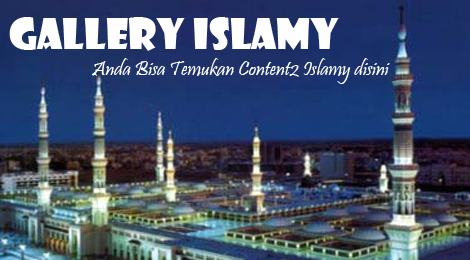Buat sobat yang mempunyai banyak label mungkin akan direpotkan dengan label atau kategori yang memanjang kebawah .label yang memanjang seperti itu tentunya akan membuat sidebar blog menjadi tidak enak dipandang karena akan memanjang ke bawah ,oleh karena itu banyak blogger yang membuat labelnya dengan fungsi scroll. Label dengan fungsi scroll adalah label yang kedudukanya bisa di geser atau menyelinap kedalam .dengan menggunakan label dengan fungsi scroll ini label blog sobat tidak akan memanjang ke bawah..Sebagai contoh sobat bisa klik disini ,dan coba sobat perhatikan label blog tersebut . atau lihat gambar di bawah ini untuk melihat contohnya..

itu dia yang dinamakan Label Dengan Fungsi Scroll .Nah... jika sobat tertarik untuk membuat label seperti itu silakan sobat ikuti lankah-langkah Cara Membuat Label Dengan Fungsi Scroll dibawah ini .

itu dia yang dinamakan Label Dengan Fungsi Scroll .Nah... jika sobat tertarik untuk membuat label seperti itu silakan sobat ikuti lankah-langkah Cara Membuat Label Dengan Fungsi Scroll dibawah ini .
Cara Membuat Label Dengan Fungsi Scroll
1.Login Ke blogger.
2.Klik Tata Letak.
3.Klik Edit HTML.
4.Selanjutnya cari kode di bawah ini .
<div expr:class='"widget-content " + data:display + "-label-widget-content"'>
5.Kemudian Copy dan paste Kode berikut Tepat dibawah kode tersebut.
<div style='overflow:auto; width:ancho; height:240px;'>
6.Selanjutnya cari kode dibawah ini.
</b:includable>
7.Jika sudah ketemu Copy dan pasti kode dibawah ini tepat diatasnya.
</div>
8.Klik SIMPAN TEMPLATE .
Catatan : Jika kode diatas tidak ketemu di blog sobat silakan cari kode <div class='widget-content'> . dan angka 240px yang berwarna merah diatas adalah tinggi label scroll-nya silakan sobat ganti sesuai dengan keinginan sobat.
Source :http://klinik-it.blogspot.com/2010/03/cara-membuat-label-dengan-fungsi-scroll.html